

Setarea cronometrului
Imediat este de remarcat faptul că există programe speciale care introduc comenzile necesare pentru dvs. și vă permit să opriți PC-ul la momentul potrivit fără participarea dvs .: instalați utilitarul pe computer, rulați-l și specificați timpul în care trebuie să închideți. Programul în sine traduce timpul atribuit în câteva secunde și termină PC-ul la momentul potrivit.
Cu toate acestea, nu toate programele funcționează stabil. Uneori nu funcționează. În plus, de regulă, aceștia sunt plătiți. Și căutați resursa de la care se poate descărca software-ul similare nu au întotdeauna dorința.
Prin urmare, luați în considerare o modalitate mai simplă și mai ușoară de a configura un cronometru pentru a închide Windows. Pentru aceasta aveți două căi:
Prima opțiune este să apăsați simultan două taste: [Start] + [R]. În fereastra care apare, tastați următoarele: shutdown -s -t și specificați momentul la care să deconectați PC-ul. De exemplu, trebuie să terminăm munca în 1 oră. În acest caz, comanda arată astfel: shutdown -s -t 3600.
Cum să vă actualizați singur sistemul de operare Windows 7 în Windows 8


De ce 3600? Faptul este că atunci când atribuie această acțiune, trebuie să specificați numărul de secunde și știm că 1 oră este de 3600 de secunde.
Este ușor de calculat ce cifră ar trebui indicată pentru orice perioadă de timp. De exemplu, 2 ore - este de 120 de minute, ceea ce este egal cu 7200 de secunde.
Aveți posibilitatea să executați linia de comandă după cum urmează. Faceți clic pe [Start] + [R]. În fereastra apărută scrieți CMD și apăsați "OK".

Totul, linia de comandă este deschisă. Acum scrieți sarcina de mai sus (shutdown -s -t) cu numărul de secunde. Dar, pentru simplitate, puteți crea o comandă rapidă care, atunci când este lansată, va finaliza automat sarcina de care aveți nevoie.
Creați o scurtătură
Faceți clic pe locul gol de pe desktop cu butonul drept al mouse-ului și deplasați cursorul mouse-ului peste linia "Create". Va apărea un meniu suplimentar, în care veți selecta "Etichetă".


În fereastra care se deschide, introduceți comanda deja cunoscută în rândul "Specificați locația obiectului". De exemplu, creați o comandă rapidă pentru a deconecta calculatorul după 1,5 ore. Deci, scrieți următoarea sarcină de închidere -s-t 5400. Faceți clic pe "Next".
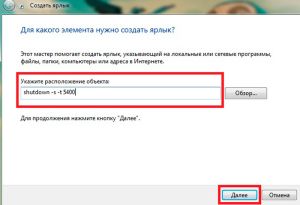
Acum trebuie să specificați numele etichetei. Puteți scrie ceva aici. Acest lucru este făcut pentru comoditate, astfel încât să știți ce este această pictogramă. Vom scrie numele, de exemplu, "Oprirea calculatorului după 1,5 ore". Faceți clic pe "Finalizare". După aceea, comanda rapidă creată va apărea pe desktop.
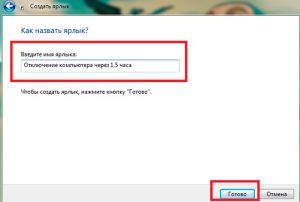
Pentru decorare, puteți schimba pictograma.
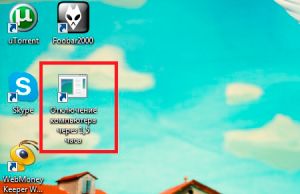
Dați clic pe pictograma creată de butonul din dreapta al mouse-ului și selectați „Properties“. Faceți clic pe butonul "Schimbarea pictogramei".
Cum pot să închid calculatorul în Windows 8

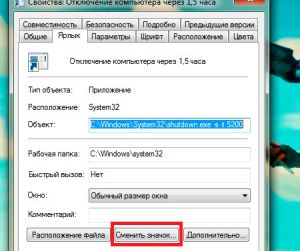
Dacă apare un mesaj, faceți clic pe "Da". Apoi, se va deschide un set de imagini standard, pe care le puteți utiliza. Alegeți una care vă place și faceți clic pe "Ok". Închideți toate ferestrele și comanda rapidă va apărea ca pictograma selectată.
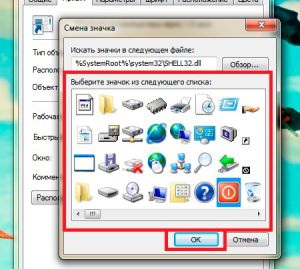
După cum puteți vedea, este destul de ușor să configurați cronometrul de oprire pentru Windows 8. Cu toate acestea, după cum sa menționat mai sus, puteți descărca un program care va face totul pentru dvs. Pentru a găsi și descărca utilitarul, pur și simplu scrieți în motorul de căutare, de exemplu, Yandex sau Google, fraza "Descărcați cronometrul". În rezultate, va fi ușor să găsiți software-ul necesar.
Articole similare
Trimiteți-le prietenilor: